Qalabka HDMI ee maqalka ah ee aan ka muuqan Windows 11/10
HDMI waa halbeeg u ogolaanaya in laga diro xogta maqalka iyo muuqaalka ah ee aan la adkeyn hal qalab ilaa mid kale. Waxay la macno tahay inaysan jirin wax tanaasul ah oo xagga tayada ah. Waxaad helaysaa cod fiican iyo muuqaal cad. Si kastaba ha ahaatee, mid ka mid ah arrimaha ugu caansan ee lagu ogaaday HDMI waa in inta uu muuqaalku ka muuqanayo kormeeraha ama TV-ga, codka ayaa maqan. Arrintaasi waxay dhacdaa xitaa marka wax walba ay ku xiran yihiin, oo waxa kaliya ee aad filayso waa plug-n-play. Boostada ayaa kuu soo jeedin doonta sida aad u xalin karto dhibka marka aad qalad gasho Ma jiro qalab HDMI Audio(No HDMI Audio) ah oo la ogaado.
Ciladda aasaasiga ah ee arrimaha HDMI
Kahor inta aynaan ka hadlin heerka horumarsan ee cilad-raadinta, aynu si toos ah u helno dhawr waxyaalood. Marka hore(First) , hubi in fiiladaada (Make)HDMI aanu khalad lahayn. Waxaad ku tijaabin kartaa kombiyuutar kale ama TV kale. Marka labaad, ogow haddii labada dhinac ee dekeduhu yihiin HDMI . Haddii aad isticmaalayso VGA ilaa HDMI ama DVI ilaa HDMI , ma taageeraan codka. Seddexaad(Third) , maqalku kama xidhna TV-ga ama kormeeraha.
Qalabka HDMI ee maqalka(HDMI Audio) ah ee aan ka muuqan Windows 11/10
La dhammeeyay cilad-bixinta aasaasiga ah, aynu eegno kuwan si loo xalliyo dhibaatada maqalka. Qaarkood waxay u baahan doonaan ogolaanshaha maamulka, markaa ka dhig inaad gasho akoonkaas.
- Dib ugu xidh TV-ga ama kormeeraha
- Hagaaji TV-ga ama La soco goobaha codka
- Samee cilladaha maqalka
- U deji qalabka HDMI inuu yahay mid caadi ah
- Dib u bilow adeegga Windows Audio
- Cusbooneysii kaadhka codka
- Daar kontaroolayaasha maqalka(Audio Controllers) oo dib u rakib kontaroolayaasha maqalka(Audio Controllers)
- Hubi habaynta dib-u-ciyaarista HDMI(Check HDMI Playback) gudaha Panel Sound(Sound Panel) .
Qaar ka mid ah dejinta TV-ga iyo Kormeeraha(Monitor) ayaa ku kala duwanaan kara iyadoo ku xiran astaanta.
1] Dib ugu xidh TV-ga ama Kormeerka
Mararka qaarkood, way dhacdaa, oo haddii aad furto oo aad dib u xirto, waxay bilaabeysaa shaqada. Hubi(Make) inaad isku daydo deked ka duwan sida TV-yada iyo kormeerayaasha qaarkood ay la socdaan dekedo badan. Taasi waxay sidoo kale kaa caawin doontaa inaad fahamto haddii aad qabto arrin dekedda.
2] Hagaaji(Adjust) TV-ga ama La soco(Monitor) goobaha codka
TV-yada iyo Kormeerayaasha waxay la socdaan kontoroolka maqalka ee ku dhex jira. Xitaa haddii aad ku ciyaareyso cod buuxa, laakiin muggiisu uu carrab la'yahay ama ku dhawaad 10%, waxaa laga yaabaa inaadan maqlin codka oo aad u maleyso inuu maqan yahay.
Kontoroolka fog ee TV-yada(TVs) waa inuu kaa caawiyaa inaad iska hubiso dhibaatadan. Marka ay timaado kormeerayaasha, waxaad u baahan tahay inaad isticmaasho badhamada laga heli karo xagga hoose ama dhinaca kormeeraha oo aad bedesho goobaha codka.
TV-yada casriga(Smart TVs) ah way ka duwan yihiin sida ay ula socdaan TV-ga Android , waxaadna u baahan doontaa inaad aado Gelitaanka Dibadda> Qaabka signalka HDMI oo dooro HDMI 1.4 .
3] Samee dhibaatada maqalka
Hadda oo aanu dhamaynay cilad-baadhista xidhiidhka dibadda, aynu ku bilowno cilad-baadhista ku salaysan software-ka.
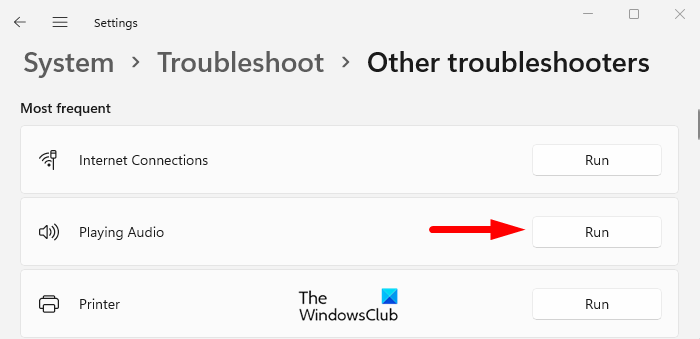
Fur Windows 11 Settings, oo u gudub System > Troubleshoot > Additional > Ku -ciyaarka Maqalka(Audio) . Dooro, oo wad cilad bixiyaha maqalka(run the audio troubleshooter) .
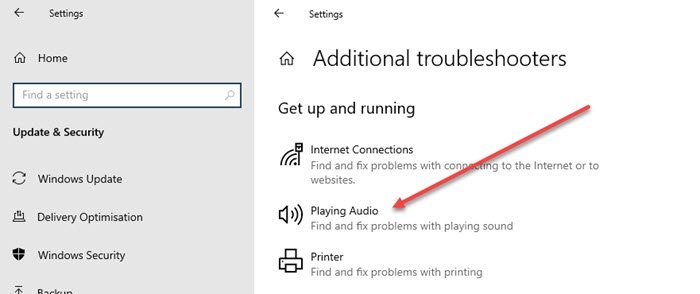
Tag Windows 10 Settings , oo u gudub Cusbooneysii(Update) iyo amniga > Troubleshoot > Additional ah > Ku ciyaarista maqalka(Audio) .
4] U deji aaladda HDMI si ay u noqoto mid caadi ah
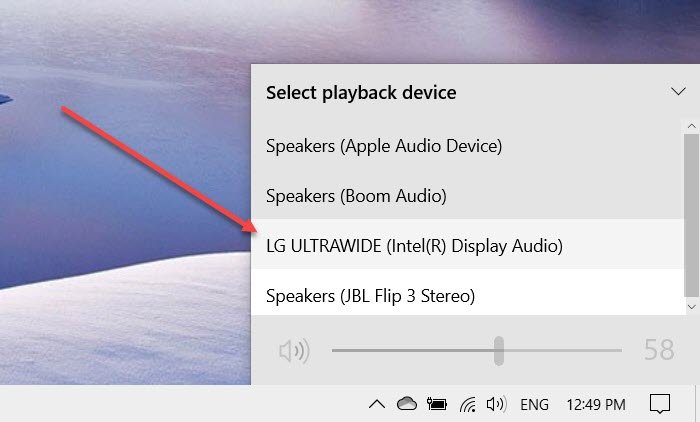
Waa muhiim in la dejiyo qalabka codka caadiga ah sida wax soo saarka. Waxaa laga yaabaa inaad haysato kormeere leh cod-bixiye dibadda ah, laakiin wax-soo-saarka maqalka ayaa loo dejiyay qalab kale.
Saxanka nidaamka, hel astaanta codka, oo guji. Waxay liis gareyn doontaa dhammaan qalabka maqalka ee ku xiran. Dooro magaca kormeeraha Daar cod kasta, waana in aad dhagaysan kartaa.
5] Dib u bilaw adeegga Windows Audio
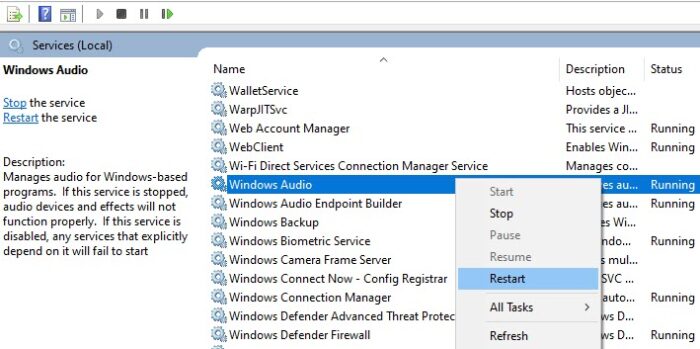
Sida dhammaan qaybaha kale, Audio sidoo kale waxa loo heli karaa adeeg maqal ahaan ahaan. Haddii adeeggu joogsado ama joogsado, ma dhegaysan doontid codka.
Ku qor Services.msc gudaha Run degdeg ah ( Win +R ), oo taabo furaha Gelida(Enter) . Liiska adeegyada, hel adeegga Windows Audio . Midig ku dhufo, oo dooro inaad dib u bilowdo. Haddii adeegga la joojiyo, waxaad dooran kartaa inaad bilowdo.
Sidoo kale, iska hubi inaad sidaas oo kale u samayso Windows Audio Endpoint Builder maadaama adeegga Windows Audio uu ku xidhan yahay.
6] Cusbooneysii kaadhka codka
Talo soo jeedinta xigta waa in la cusboonaysiiyo darawalka maqalka, oo ku qoran Intel Display Audio ama AMD Display Audio .
Tag Maareeyaha Aaladda(Device Manager) ( Win + X , oo ay ku xigto M), ka dibna hel oo balaadhi qaybta xakamaynta Codka(Sound) , muuqaalka, iyo ciyaarta. Midig ku dhufo Intel Display Audio ama AMD Display Audio , oo dooro inaad cusboonaysiiso darawalka.
Waxaad sidoo kale hubin kartaa shabakada OEM oo aad cusboonaysiin kartaa darawalka adigoo soo dejinaya faylka. Hubi(Make) inay tahay nooca Windows ee lagu rakibay kombiyuutarka.
7] Daar kontaroolayaasha maqalka(Audio Controllers) oo dib u rakib(Reinstall) qalabka
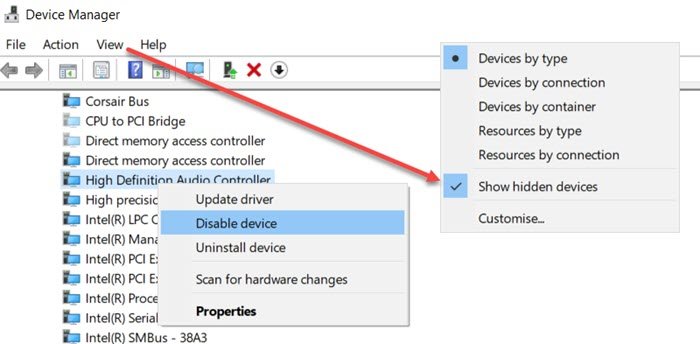
HD Audio waxa ay bixisaa sifo badan oo qulqulka ah taas oo u oggolaanaysa calaamado badan oo maqal ah in loo diro aaladaha maqalka ee kala duwan iyadoo la adeegsanayo warbaahin kala duwan. Intel waxay bixisaa kontaroole taas daryeelaya, sabab kasta ha noqotee, waxaa jira dhibaato, markaa waxaad u baahan tahay inaad hubiso inay karti u leedahay.
Fur Maareeyaha Aaladda(Device Manager) , oo guji View , oo guji Show aaladaha qarsoon. Marka xigta, u gudub Qalabka (Devices)Nidaamka(System) > Xakamaynta Maqalka Qeexida(Definition Audio Controller) Sare . Hubi(Make) in ay daaran tahay Haddii ay horeba u hawl gashay, dami oo awood geli Waxa kale oo aad dooran kartaa in aad uninstall ka dibna dib u rakibto.
8] Hubi habaynta dib-u-ciyaarista HDMI(Check HDMI Playback) gudaha Panel Sound(Sound Panel)
Fur guddiga kontoroolka codka(Sound) , oo hel afhayeenka ku jira liiska dib-u- ciyaarista(Playback) ee aaladaha. Haddii aadan garan karin, midig-guji oo dooro guryaha. Haddii aad aragto HDMI Digital ama wax la mid ah, markaa taasi waa afhayeenkaaga.
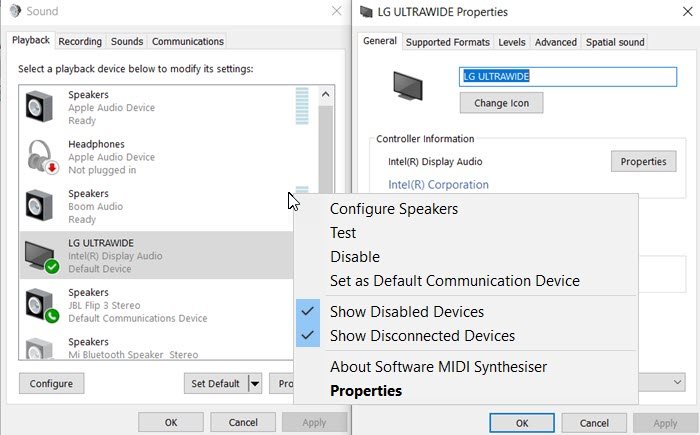
Waxaad markaa midig-guji kartaa si aad u tijaabiso af-hayeenka, damiso oo aad awood u yeelato, una dejiso sidii aaladda isgaadhsiinta ee caadiga ah.
Raac tillaabooyinkan si aad u dejiso aaladda sidii Aaladda Default(Default Device)
- Furo Control Panel> Guji Hardware iyo Cod(Sound)
- Guji applet-ka codka furan
- Hoosta Playback tab, ku dhufo midig meesha bannaan
- Dooro(Select) labada 'Show Disabled Devices' iyo "Show Disconnected Devices ".
- Hadda ku dhufo midigta HDMI Output.
- Guji Guryaha
- Hoosta tabka Guud guji (General)Isticmaalka Aaladda(Device Usage) oo dooro Isticmaal(Use) Aaladdan:( Enable ).
- Guji Codso. Guji OK
Ka dib markaad tan sameyso, hoosta tabka(Playback) dib-u-celinta , dhagsii HDMI Output oo dooro Set as Default .
Guji Codso> OK oo bax.
Waxaan rajeynayaa in boostada ay gacan ka geysatay xallinta arrinta.
Akhrinta la xidhiidha:(Related reads:)
- Dekedda HDMI oo aan si sax ah u shaqayn
- Qalabka dib-u-ciyaarista HDMI ma muujinayo(HDMI playback device not showing) .
Related posts
Adeegga Maqalka Windows kuma shaqeeyo Windows 11/10
Adeegyada maqalka ee aan ka jawaabin khaladaadka gudaha Windows 11/10
Qalabka hore ee maqalka oo aan shaqaynayn Windows 11/10
Dolby Atmos kuma shaqeynayo kumbuyuutarka Windows 11/10
Hagaji dheelitirka maqalka ee kanaalka Bidix iyo Midig gudaha Windows 11/10
Codka iyo maqalka oo aan shaqaynayn ka dib Cusbooneysiinta gudaha Windows 11/10
Sida loo xalliyo Arrimaha Maqalka Guud ee Windows 11/10
Microsoft Office Click-To-Un Isticmaalka CPU sare ee Windows 11/10
Sida loo awood Mono Audio gudaha Windows 11/10
Qalabka wax gelinta iyo ka-soo-saarka maqalka ayaa la raray markii dib loo bilaabo Windows 11/10
Sideen u hagaajiyaa Maqalka iyo Fiidiyowga oo aan isku mid ahayn Windows 11/10?
Sinaanta Codka ayaa ka maqan Windows 11/10
Sida loo xaliyo dhibaatooyinka WiFi gudaha Windows 11/10
Windows Security waxay leedahay Aan Bixiyeyaal Ammaan ku jirin Windows 11/10
Software-ka wax duubista ee bilaashka ah ee ugu fiican Windows 11/10
Software-ka ugu wanaagsan ee qaab beddelka maqalka ee bilaashka ah ee Windows 11/10
Beddelayaasha Fiidiyowga iyo Maqalka Bilaashka ah ee ugu Fiican Windows 11/10 PC
Hagaaji dillaaca maqalka ama dhawaaqyada soo baxaya gudaha Windows 11/10
Intel Thunderbolt Dock software ma shaqeynayo Windows 11/10
Audacity: Tifaftiraha maqalka dhijitaalka ah ee bilaashka ah iyo duubaha ee Windows 11/10
